MX MASTER2Sを購入した経緯
基本的にはメインマシンはmac。
photoshop、イラレ、CADソフト等々をmacで動かして作業している。
作業中もトラックパッドの方が作業しやすい為、マウスを買いたいと思ったことはない。
ただ、仕事中どうしてもmacとwindows(デスクトップ型)を横に並べて作業しなければならない。というのもEXCELを頻繁に使用するので(macのofficeはwindows版より機能が少ないから)windowsPCが必須ということや、windowsでしか動かないソフト等もある為、macとwindowsを行ったり来たりという不便な状態で作業している。(Pallarelsを使って仮想デスクトップ化も出来なかった。)
そんな中、マウスもキーボードも1つにしようと思い、マルチペアリング機能があるMX MASTER2Sを購入することにした。
ガラスの上でも操作出来て・・・、人間工学に基づいた・・・等の細かいレビューはそこら中にあると思うので、使いこなしていない筆者でさえも感じた最強ポイントを簡潔にお伝えできればと思う。
何が最強なの?MX MASTER2Sの良いところ
とりあえず普通に良かった機能としては、logicoolのFlow機能。
macとwindowsの切り替えをmacの画面→windowsの画面にマウスカーソルを移動するだけで切り替えることが出来る。(それ目的で買ったので特に感動はなかった。)
それよりも感動したのは親指を置くここ↓(クリスタルみたいなデザインになっているところ)

MX MASTER2Sを使ってみて一番オススメしたい機能
このクリスタルみたいなデザインのところに親指を置いて使うのだが、ここもボタンとなっている。それがこのジェスチャーボタン!
このボタンにlogicoolの専用ソフトからジェスチャー機能を選ぶと、親指をでジェスチャーボタンを軽く押さえながらマウスを移動することで仮想デスクトップの画面の切り替えやmacのLaunchpadを表示したり、下に動かすとデスクトップを表示することが出来る。
今までトラックパッドで直感的に操作していたことをマウスで出来るようになった。
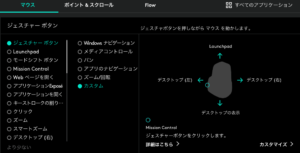
そしてなにより、macでは当たり前に行っていたこの操作をwindowsでも使えるようになったことが最大の感動ポイント。
他のマウスを使っていた時は、サイドボタン等に割り振りしてデスクトップを切り替えしていたが、このジェスチャーボタンは圧倒的に操作しやすい。
地味に便利なSmartShift機能
地味に便利なのがSmartShift機能。
これはマウスのスクロールするホイールがゆっくり回すとカチカチと一定のスクロール感覚で動くが、ある程度勢いよく回すとカチカチというロックが外れてフリースピン状態でスクロール出来る。
インターネットで調べ物をしているときや、エクセルで下の方までスクロールしたいときなど何回もホイールを動かさずに勢いよく回すだけで一発で下のほうまでスクロール出来る。
感度も設定出来、自分の好みの感度にしておけば誤作動することもない。
他のマウスを使っているときに、ついつい勢い良く回してしまうほど癖になってしまった。
良いことだらけだったこのマウス。唯一残念だった点
唯一残念だった点は、bluetoothにてmacと接続していると何故かFlow機能やジェスチャーボタン等がうまく作動しないことがある。
基本的にUnifyingレシーバーにてペアリングすることを推奨しているが、bluetoothでの接続が出来てしまう分本当に残念。
特にmacbook proはUSB-C端子なので変換用のアダプタを付けて使うのが不便なので、残念な気分になってしまう。
現状はbluetoothでのペアリングでそのまま使っているが、不具合が起こる度にマウスの電源をオンオフして対処している。
あんまりにも頻繁に不具合が発生した場合はUnifyingレシーバーを使うようにしている。(レシーバーを使うと嘘のように不具合が起こらない。)
macを使っていて感じるのは、USB-Cタイプのレシーバーを早く出して欲しいということ。
結論:マウスを使い始めてトラックパッドを使わなくなった!
bluetooth接続に関しては残念だったが、それでもこのマウスの機能や操作性は最高レベルで使いやすい。
macだけで作業している時も、マウスを使う機会が多くなった。
今は自宅用にもう1台購入を検討している程、windows、mac問わず本当にオススメ出来るマウスだ。
